Slik legger du til Gmail på oppgavelinjen på Windows (HURTIGGUIDE)

Slik legger du til Gmail på oppgavelinjen i Windows 10/11 ved hjelp av Chrome eller Microsoft Edge. Få en rask og enkel veiledning her.
Vil du få CV-en din til å skille seg ut for potensielle arbeidsgivere? Slik lager du enkelt en CV i Google Dokumenter .
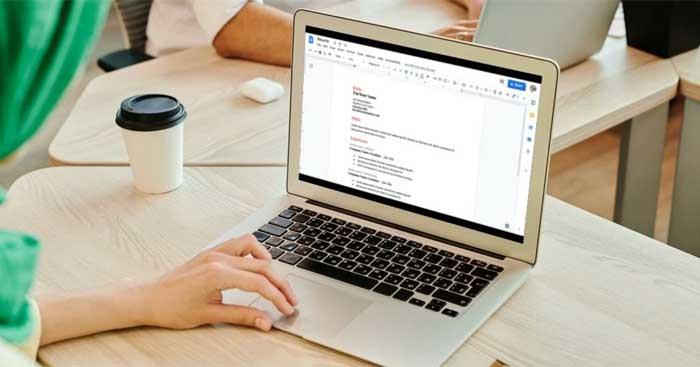
Nødvendige faktorer ved søknad om jobb
Google Docs er et tekstbehandlingsverktøy som du kan bruke til å lage en enkel, men tydelig CV. Men selv om det er enkelt og raskt å lage en online CV her, er det alltid rom for deg å designe den slik du vil.
Uansett hvordan du ønsker å gjøre jobbsøknaden din, er følgende faktorer uunnværlige:
Hvordan lage en jobbsøknad i Google Docs
Først må du åpne et nytt dokument, og deretter følge trinnene nedenfor.
1. Legg til navn og kontaktinformasjon
Legg til navn og kontaktinformasjon øverst på CV-en. Denne artikkelen vil veilede deg på den enkleste måten.
Start med å skrive inn et navn, og trykk deretter på Enter . Skriv deretter inn telefonnummer, adresse, e-post. Hver seksjon skal være atskilt med to mellomrom og en skråstrek.
Deretter sentrerer du teksten. Du vil endre skriftstørrelsen på navnet for å få det til å skille seg ut. 20 er et godt valg.
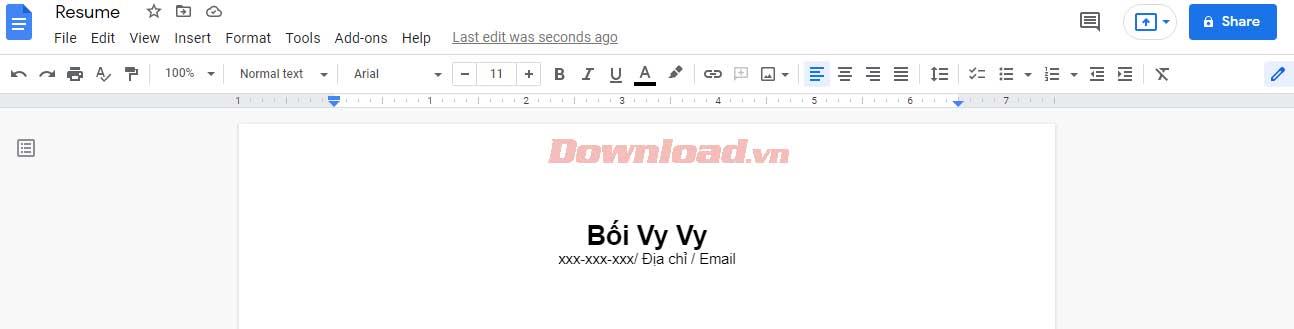
For å sikre at informasjonen får plass på en side, kan du endre linjeavstanden til: Format > Linje- og avsnittsavstand > Enkelt .
2. Introduser deg selv kort
Nedenfor navnet ditt og kontaktinformasjonen er det perfekte stedet for ditt biosammendrag. Bare skriv ned noen linjer i det tilsvarende feltet og husk å sentrere teksten.

Du bør skrive denne delen enkelt og fokusere på dine styrker.
3. Lag en utdanningsseksjon
Deretter kommer utdanningsdelen. Skriv ned noen linjer og lag tittelen Utdanning. Velg passende Header 2-størrelse. Nedenfor skriver du inn skolenavn og grad, studieår. Hvordan du formaterer dem er helt opp til deg.

4. Lag en arbeidserfaringsdel
I denne delen vil du fortsatt lage en ny tittel med samme størrelse som ovenfor. Venstrejuster imidlertid teksten i denne delen for klarere formatering.
Opprett en ny linje, juster til venstre, og legg deretter til den siste posisjonen og jobben. Fet denne rollen, legg til et komma, og legg deretter til arbeidsgiver og firmanavn.
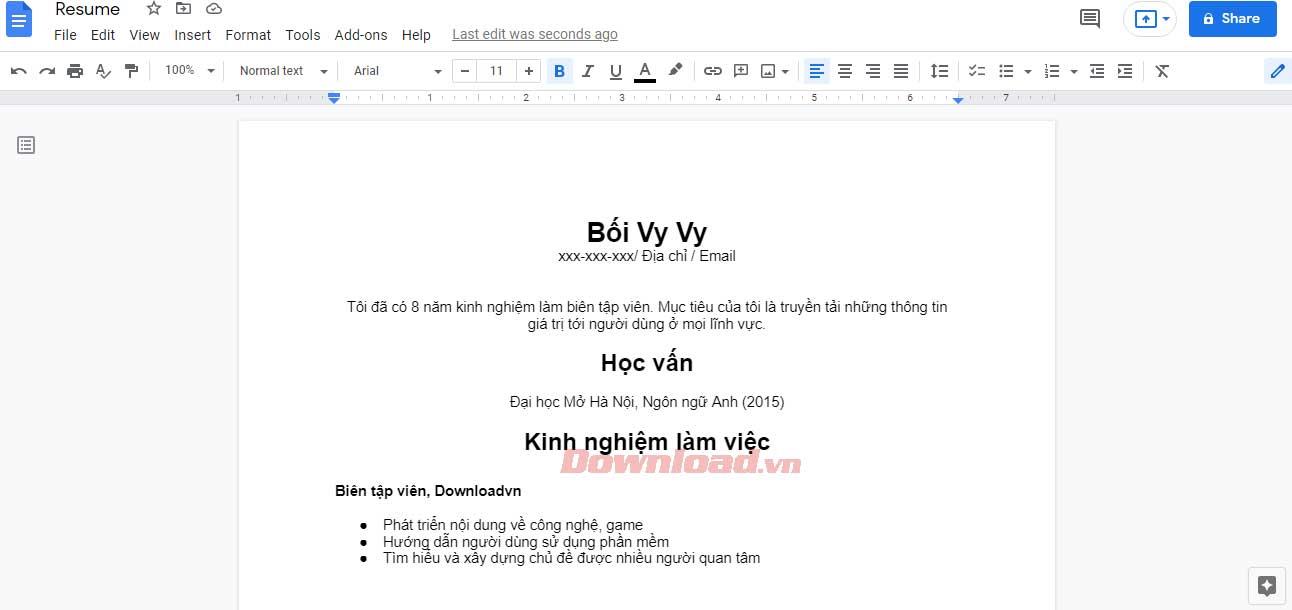
Nedenfor legger du til års ansettelse. Skriv ned noen linjer og lag en punktliste. Her vil du forklare hovedansvaret for jobben. Du bør skrive om 2-3 kuler, det trenger ikke være for langt.
5. Perfekt med ferdigheter
Legg til en tittel, to linjer under opplevelsesdelen. Sentrer deretter og legg til informasjon om ferdigheten.
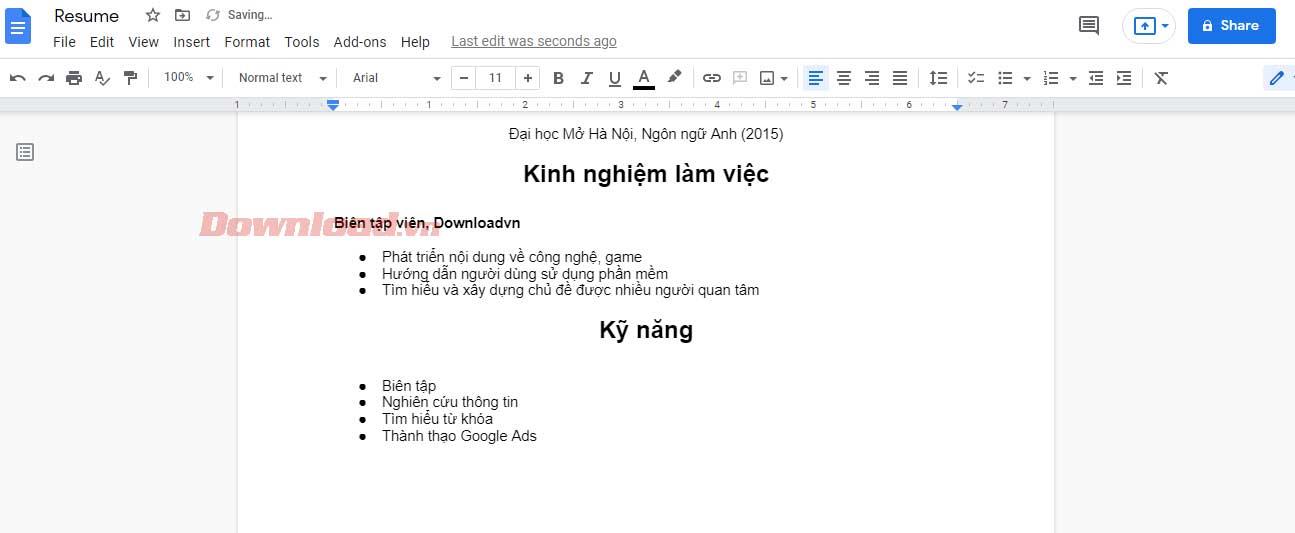
Hvis du vil at denne delen skal se mer polert ut og spare plass, kan du dele ferdighetene inn i kolonner. For å gjøre dette, uthev ferdighetslisten og velg Format > Kolonner . Deretter velger du 2 eller 3 kolonner, avhengig av hvor mange ferdigheter du viser.
Det er gjort! Nå har du en enkel, lett å se og oversiktlig CV å sende til arbeidsgivere.
I tillegg, hvis du ikke vet hvordan du skal utforme CV-en din , kan du se malen som er tilgjengelig på Google Dokumenter i delen Maler .
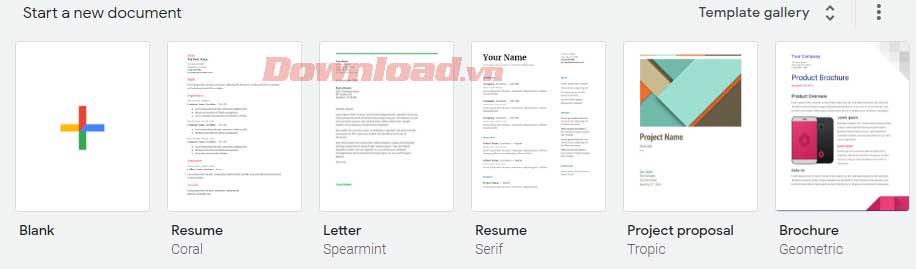
Slik legger du til Gmail på oppgavelinjen i Windows 10/11 ved hjelp av Chrome eller Microsoft Edge. Få en rask og enkel veiledning her.
Hvis App Store forsvant fra startskjermen på iPhone/iPad, ikke bekymre deg, det er en enkel løsning for å gjenopprette den.
Oppdag de beste ublokkerte spillnettstedene som ikke er blokkert av skoler for å forbedre underholdning og læring.
Mottar feilmelding om utskrift på Windows 10-systemet ditt, følg deretter rettelsene gitt i artikkelen og få skriveren din på rett spor...
Du kan enkelt besøke møtene dine igjen hvis du tar dem opp. Slik tar du opp og spiller av et Microsoft Teams-opptak for ditt neste møte.
Når du åpner en fil eller klikker på en kobling, vil Android-enheten velge en standardapp for å åpne den. Du kan tilbakestille standardappene dine på Android med denne veiledningen.
RETTET: Entitlement.diagnostics.office.com sertifikatfeil
Hvis du står overfor skriveren i feiltilstand på Windows 10 PC og ikke vet hvordan du skal håndtere det, følg disse løsningene for å fikse det.
Hvis du lurer på hvordan du sikkerhetskopierer Chromebooken din, har vi dekket deg. Finn ut mer om hva som sikkerhetskopieres automatisk og hva som ikke er her
Vil du fikse Xbox-appen vil ikke åpne i Windows 10, følg deretter rettelsene som Aktiver Xbox-appen fra tjenester, tilbakestill Xbox-appen, Tilbakestill Xbox-apppakken og andre..


![[100% løst] Hvordan fikser du Feilutskrift-melding på Windows 10? [100% løst] Hvordan fikser du Feilutskrift-melding på Windows 10?](https://img2.luckytemplates.com/resources1/images2/image-9322-0408150406327.png)



![FIKSET: Skriver i feiltilstand [HP, Canon, Epson, Zebra og Brother] FIKSET: Skriver i feiltilstand [HP, Canon, Epson, Zebra og Brother]](https://img2.luckytemplates.com/resources1/images2/image-1874-0408150757336.png)

![Slik fikser du Xbox-appen som ikke åpnes i Windows 10 [HURTIGVEILEDNING] Slik fikser du Xbox-appen som ikke åpnes i Windows 10 [HURTIGVEILEDNING]](https://img2.luckytemplates.com/resources1/images2/image-7896-0408150400865.png)